Piezīme.: Šis raksts ir novecojis, un tas drīzumā tiks izņemts. Lai novērstu kļūdu “Lapa nav atrasta”, mēs noņemat mums zināmās saites. Ja esat izveidojis saites uz šo lapu, lūdzu, noņemiet tās, un kopā mēs uzturēsim tīmekli savienotu.
Ja vēlaties saglabāt Word dokumentu kā tīmekļa lapu, labākais minējums ir izmantot tīmekļa lapu filtrēto opciju.
Ja saglabājat dokumentu kā filtrētu tīmekļa lapu, programma Word patur tikai saturu, stila norādījumus un citu informāciju. Fails ir mazs, bet nav daudz papildu koda.
-
Noklikšķiniet uz fails > Saglabāt kā un izvēlieties atrašanās vietu, kur vēlaties saglabāt savu dokumentu.
-
Piešķiriet failam nosaukumu.
-
Sarakstā Saglabāt kā tipu izvēlieties tīmekļa lapa, filtrēta.
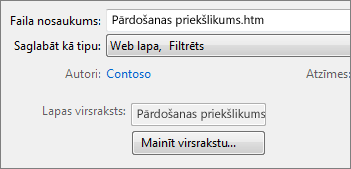
-
Noklikšķiniet uz Mainīt virsrakstu un ierakstiet virsrakstu, kas jārāda tīmekļa pārlūkprogrammas virsrakstjoslā.
-
Noklikšķiniet uz Saglabāt.
Padomi
Lai saglabātu dokumenta rekvizītus un papildu Word informāciju ar tīmekļa lapu, izvēlieties vienu failu tīmekļa lapas tipu. Taču fails būs lielāks — gandrīz 10 reizes lielāks.
Lai saglabātu attēlus atsevišķā mapē no tīmekļa lapas teksta, izvēlieties tīmekļa lapas tipu. Publicējot tīmekļa lapu tīmekļa vietnē, izlieciet arī mapi Attēli.
Lai skatītu tīmekļa lapas HTML kodu, pārlūkojiet līdz failam pārlūkprogrammā Windows Explorer, ar peles labo pogu noklikšķiniet uz faila, norādiet uz Atvērt arun noklikšķiniet uz Internet Explorer. Pēc tam ar peles labo pogu noklikšķiniet uz lapas pārlūkprogrammā Internet Explorer un uz Skatīt avotu.
Citi veidi, kā kopīgot dokumentu tiešsaistē
Programma Word sākotnēji tika izstrādāta, lai izveidotu un drukātu dokumentus. Word 2013 tagad jums ir citas iespējas, kā kopīgot savas domas un savu darbu tiešsaistē.
Dokumenta saglabāšana emuāra ziņas veidā
Ja esat emuāri un vēlaties rakstīt savu ziņu programmā Word, varat saglabāt dokumentu kā emuāra ziņu. Programma Word saglabā vismazāko informācijas apjomu ar saturu. Un publicētais dokuments izmanto emuāra stilus.
-
Noklikšķiniet uz fails > koplietot > publicēt kā emuāra ziņu.
-
Noklikšķiniet uz publicēt kā emuāra ziņu.
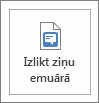
Kad pirmo reizi izliekat dokumentu savā emuārā, programma Word palīdz reģistrēt emuāra kontu.
Saglabāšana OneDrive un koplietošana
Koplietojiet dokumentu ar draugiem un kolēģiem, saglabājot to OneDrive un uzaicinot tos skatīt.
-
Noklikšķiniet uz fails > saglabāt kā > OneDrive.
-
Izvēlieties atrašanās vietu savās OneDrive mapēs.
-
Ierakstiet faila nosaukumu un pēc tam noklikšķiniet uz Saglabāt.
Pēc tam uzaiciniet citus lietotājus skatīt jūsu dokumentu. Ja lietotājiem nav programmas Word, dokuments tiek atvērts automātiski Word darbam tīmeklī.
-
Noklikšķiniet uz Fails > Kopīgot > Uzaicināt personas.
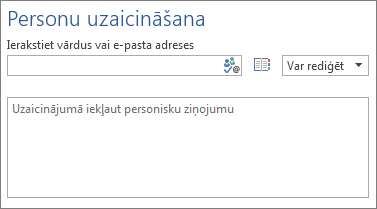
-
Pievienojiet to e-pasta adreses.
-
Noklikšķiniet uz Kopīgot.

Papildinformāciju skatiet rakstā dokumenta kopīgošana, izmantojot SharePoint vai OneDrive.
Saglabāšana PDF formātā
Lai dokumentu pārvērstu par PDF failu, kuru var publicēt tīmekļa vietnē, noklikšķiniet uz fails > Saglabāt kā. Sarakstā Saglabāt kā tipu noklikšķiniet uz PDF.










